
两个USR-TCP232-S1局域网内一对一透传
一、资料下载
说明书:https://www.usr.cn/Download/1256.html
硬件手册:https://www.usr.cn/Download/1263.html
设置软件:https://www.usr.cn/Download/257.html
调试助手:https://www.usr.cn/Download/27.html
二、测试准备
1.2个USR-TCP232-S1,2个测试底板
2.2条232转USB线
3.2根网线,一个路由器或者交换机
3.电脑一台(模拟终端设备)
三、连接拓朴
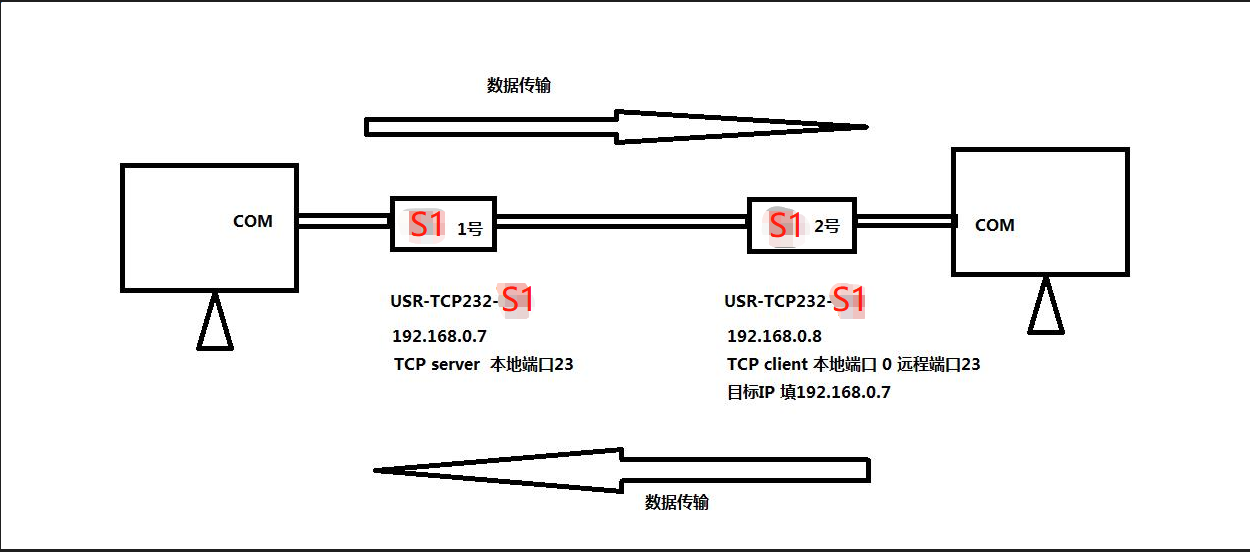
四、电脑设置
1.电脑本地连接,IP设置和S1 IP同网段,S1默认IP是192.168.0.7,网关192.168.0.1,电脑本地连接IPv4设置静态IP,192.168.0.201,子网掩码255.255.255.0,网关192.168.0.1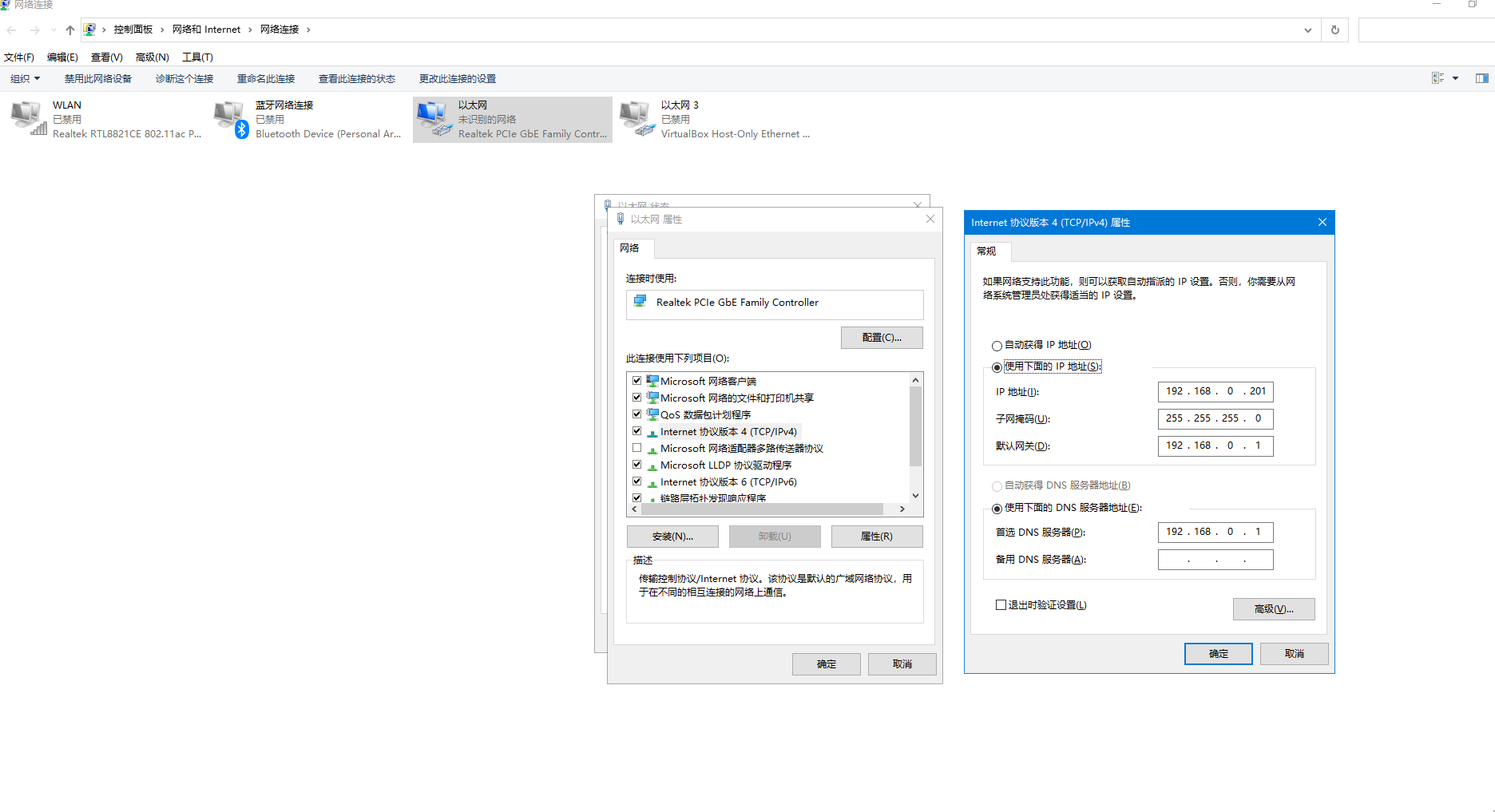
2.关闭电脑防火墙和杀毒软件
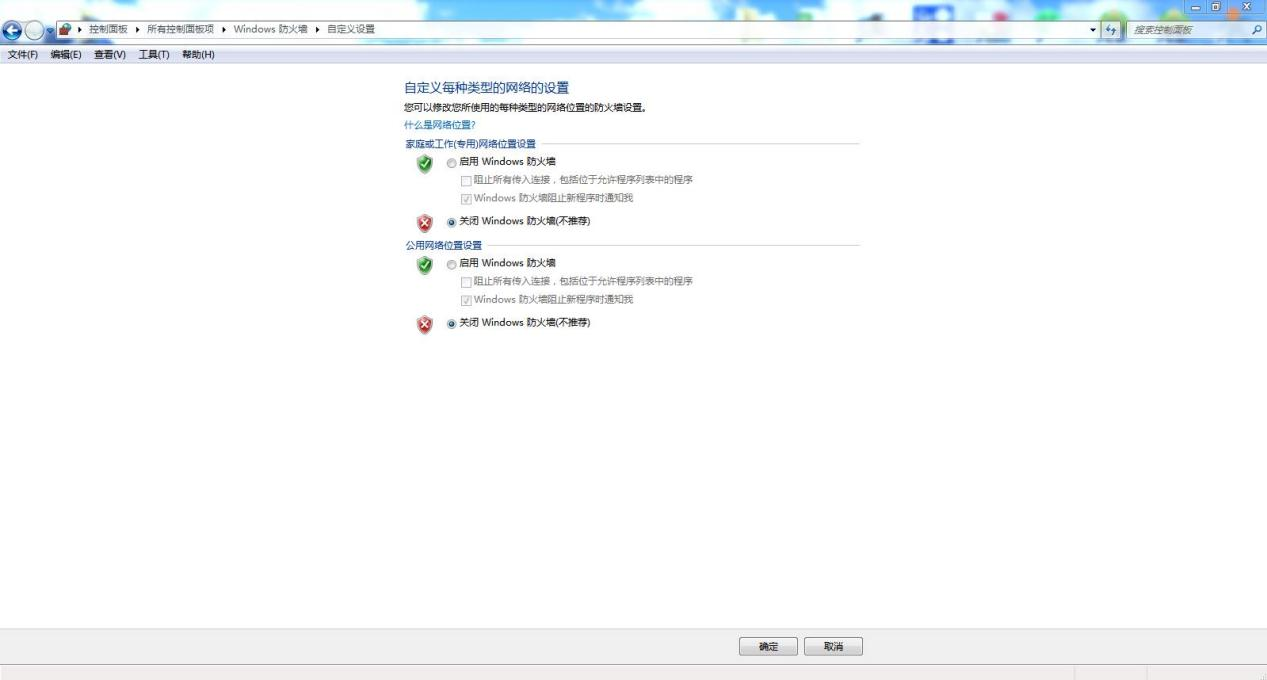
3.检查串口,用232转USB串口线把S1的 232串口和电脑连接,右击电脑桌面的计算机,点击设备管理器,点开端口,确认电脑识别到的COM口。
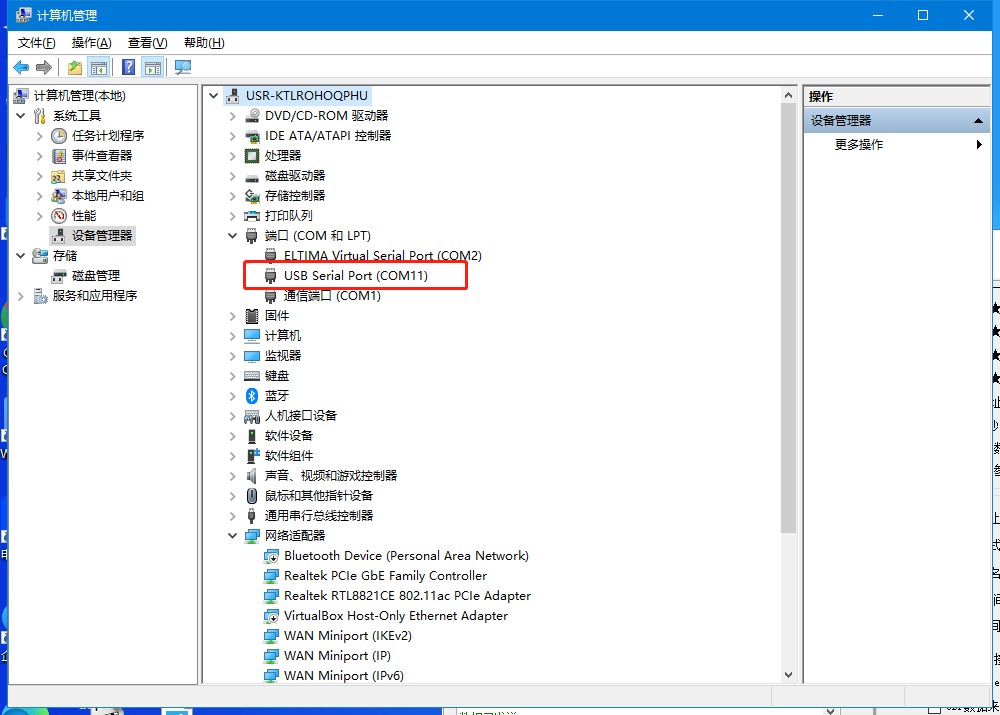
五、设备参数设置
1.用M0系列配置软件搜索S1设备,搜索IP 192.168.0.7之后,点击IP,会弹出设置界面。用M0配置软件搜索设备,设置参数之后,2个USR-TCP232-S1网线直连,或者都接同一个交换机。
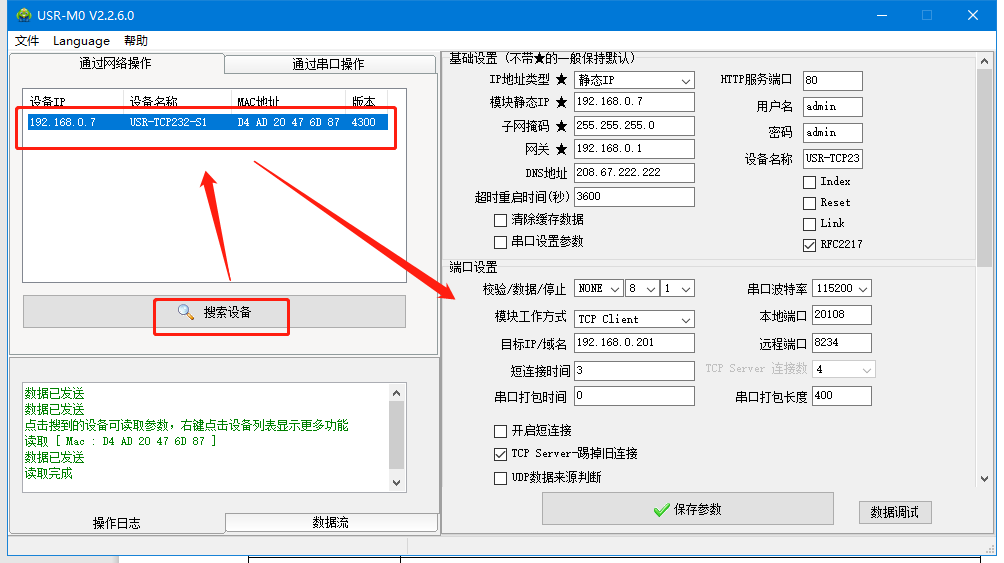
2.将S1 IP设置192.168.0.7,工作方式TCP server,本地端口23,波特率、校验位、数据位等参数和要接的串口设备设置一致(测试默认用115200).
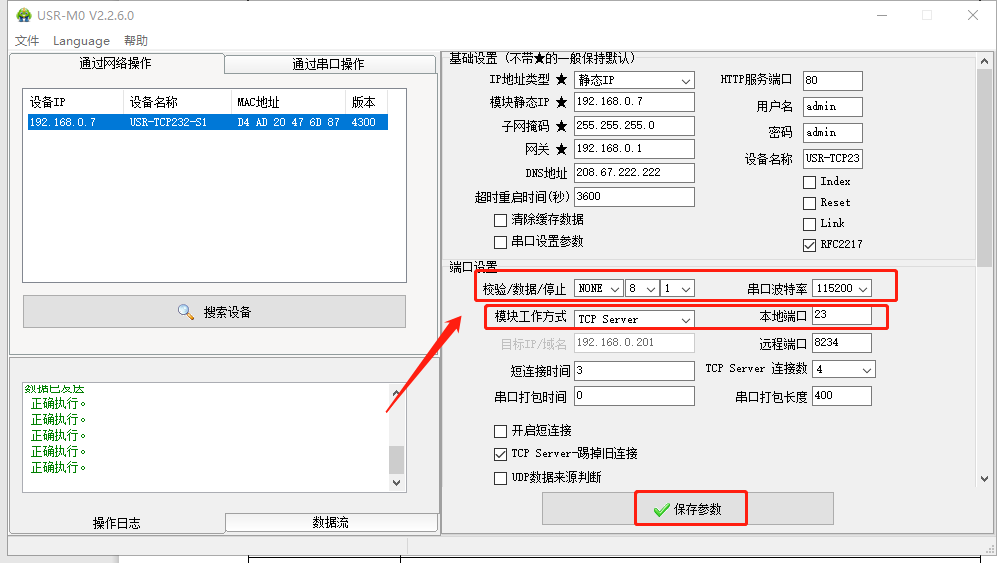
3.另一台S1设置TCP client:
用M0设置软件搜索设备,获取S1 的IP参数,点击S1的IP,将S1的IP设置192.168.0.8,工作方式TCP client,本地端口 0,远程端口23,目标IP 192.168.0.7,点击保存参数
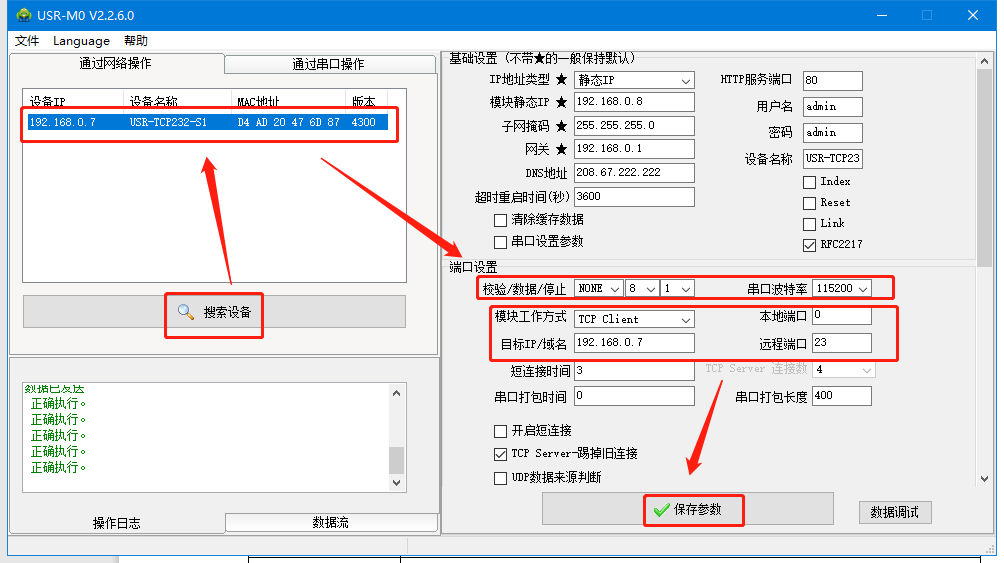
六、通信测试
2个S1一对一通讯
电脑用串口助手打开2个S1的COM口,用对应S1的串口参数,然后进行数据传输。

撰写人:崔丽丽





















-20241213094735.png)
